
GASを使って、1秒で席替え。時間コスト下げれば頻度を増やしても負担にならず、先生も子どももハッピーに。
席替えの時間コスト下げることでもっと席替えの頻度は上げられる
私自身、小学校高学年を担任することが多いこともあり、意図的に席を配置することはあまりないです。多様な友達と関わってもらいたいなという願いから、席替えは月に一度行っていました。
基本はくじ引きです。くじ引きすること自体が「お楽しみ」的な意味合いがあるという事実は否定はしません。しかし、教師サイドとして、一連の席替えにかかる時間コストって大きいなと思っていました。もっともっと席替えに関わる時間コストを下げること、つまり一瞬で完了するような席替えシステムが構築できれば、席替えする頻度をあげても負担にならなくなると考えました。
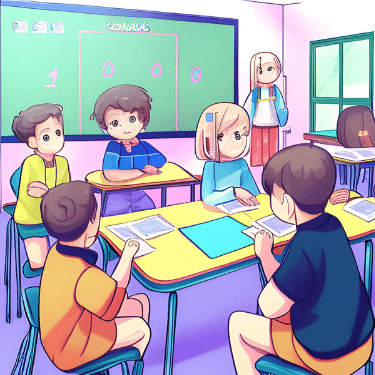
子どもサイドでは、席替えサイクルが早くなることで、いろいろなクラスメイトと関わる機会が増え、クラスの中のコミュニケーションがもっと活発化するメリットがありそうです。
改良を加えた結果、これからお伝えする「GASを使って1秒で席替えをするシート」ができました。
もともと自分だけで使っていましたが、使ってみたい同僚の先生方に配布したところ好評で、その先生の異動先でも評判がよかったということでした。そんな経緯もあり、このnoteでも配布したいと思います。
メインテーマの「ワクワクするか」は別問題ですが、メチャクチャ早いことだけはお墨付きです。
これまでの席替えにどれだけの工程数があったのか分解してみる。
段々と過去の自分をふりかえり、戒めも含めてどんな流れで意図の入らないような席替えを行なっていたのか書いてみると。
視力・聴力の配慮から前の方を希望する児童の人数を確認する。
いらないプリントの裏を使って席替えのフォーマットを書く。
くじの番号を書き入れる
前に座る子専用の「前だけくじ」をつくる。(あみだくじ)
前を希望する児童を集め、くじをひかせる。(名前を書かせる)
ひかせたくじの番号に対応させながらフォーマットに手書きで転記する。
残りの子用のくじをつくる(男女別)
残りの児童を集め、くじをひかせる(名前を書かせる)
ひかせたくじの番号に対応させながらフォーマットに手書きで転記する。
児童に発表する(口頭または掲示)
教科担任の場合には必要に応じてPCで転記して印刷して渡す。
改めて工数を書き出してみましたが、本当に時間かかってましたね。工数めちゃくちゃ多い!!
この工数を書き出すことで、現状分析できますね。
席替えの工数を減らすための方策
今度はいかにその工数を減らせるかというところを探っていきます。
毎回、席枠を書くのではなく表計算で作成しておく。
くじをひかせるのではなく、乱数を作成するRAND関数を用いる。
転記するのではなく、座席番号を検索キーにして名前を抽出するVLOOKUP関数を用いる。
前の席を希望する子どものためにくじをつくると二度手間になる→乱数にオプション値を組み合わせて他の児童より前になるように初期設定を行う。
紙にペンで書いて行うのではなく、1クリックで作業が終わるようにGAS(google apps script)を活用する。
最後に挙げたGASを使うことでいくつもの手順を一まとめにできます。というか、GASを使えそうな場面をイメージしたら席替えなんてぴったりだよねって話です。
「GASを使って1秒で席替えをするシート」の配布
以下をクリックしてコピーを作成してください。
シートの構成と使い方
ということでできたのが「1秒席替えシート」になります。これは、4枚のシートで構成されています。シートの仕組みと使い方です。
1乱数シート
児童名と「オプション値」を入力するシートです。ダミーデータを消去したら、自クラスの名簿から「値貼り付け」でペーストしてください。
このシートで「席替えスタート」ボタンをクリックすると、「乱数値」が変動し、まるでくじを引いた時と同じような挙動になります。「乱数値」に「オプション値」を足したものが「合計値」となり、この合計値を降順に並び替えたものが「座席番号」となります。
「オプション値」は任意に設定できます。「乱数値」は0〜1の中の値を返します。仮にオプション値を「1」に設定すると、オプション値を「0(設定なし」にした児童と比較した時、必ず合計値が大きくなります。
基本は、前の座席を希望する児童(前に配置したい児童)にオプション値をつけるのがよいでしょう。他の使用例は後にくわしく紹介しています。

2座席入力マスタ
乱数シートで生成した「座席番号」を教室内の各座席に対応させるためのマスタシートです。画面の上半分は「子ども視点」、下半分は「先生視点」になっています。(下図)

「子ども目線」用の着色セル範囲に座席番号を入力すると点対象になっている「先生視点」側の座席番号も連動するようになっています。
デフォルトでは、 8列5行になっています。これを自クラスに置き換えて数字を配置し直してください。 例えば、私のクラスでは、6列× 4行の24人ですので、1番左の列と1番右の列の数字の値をクリアして1から24までの番号を配置しました。

値をクリアしたため、1列目と8列目の座席番号に必要な番号を再度入力する必要があります。
ちなみに、私は「座席番号」の「1」の位置を、1行目の真ん中に設定しています。これは陸上や水泳などのセンターコースのイメージです(下図)。

乱数シートにおける「オプション値の設定」と「座席番号」の割り振りを工夫すること「1秒席替え」のキモになります。
例えば次のような運用方法もできます。
(ケース1)男子の列と女子の列を交互に配置する。
(ケース2)生活班の中にリーダー格を一人配置する。
(ケース3)支援学級の子どもを出入りの邪魔にならないように廊下側の後ろに配置する。
また、裏技的な方法として、ざっと全体の結果を見てから、ピンポイントで交換するということもできます。
(ケース4)AさんとBさんの位置だけ交換する。
3「子ども視点出力」シート
「席替えスタート」ボタンをクリックすると、このシートに切り替わり、子ども目線で座席を確認することができます。また、やり直したい場合を想定して、このシートにも「席替えスタート」ボタンを設置しました。自由にクリックしてみてください。
おまけ機能も紹介します。
私はこの画面をタブレットでスクリーンショットして、学級連絡用のスライドに貼り付けて、子どもたちと共有しています。こうしたケースでは、「いつからこの座席だっけ?」という疑問が頻繁に生じます。その解決策として、G1セルに作成日が自動的に転記されるように設定してあります。この仕組みは非常に簡単ですが、実際の現場で重宝します。

4先生視点出力
評価メモや期間支援用の書き込みメモとして、また教科担当の先生が指導しやすいように先生視点の出力シートも追加しました。

使用上の注意
シート内にはゴリゴリっとした数式が散りばめられています。グループごとに着色したり、罫線を入れたりと加工できるように敢えてシートの保護などはかけてありません。うっかり数式を消してしまわぬよう気をつけてください。
ダウンロード後、カスタマイズしてご使用いただければと思います。
最初に「席替えスタート」ボタンを押すとプログラムの認証を求める画面になります。GASを扱うときのお約束のようです。以下を参考に認証を行ってください。
「1秒席替え」は公開すると盛り上がる!
なお、導入に際してはくじ引きを好む児童も登場するかもしれません。このような場合、児童が作業内容を理解しやすくするために、作業の公開がおすすめです。
また「表計算ソフトを活用することで生活が便利になることを理解する」という情報活用能力の育成にもつながります。
私のクラスでは、子どもたちの前でこのプログラムを演示して「公開席替え」を行うこともあります。クラスが湧き立ちます!
おわりに
そうはいっても心の中で「この席替えの結果が変な組み合わせだったらいやだな」となる懸念がある先生は無理せず、職員室で何度でもクリックして満足いく座席表を作ってみてください。
使用感などもコメントまたは、Xなどでポストしていただけるとうれしいです。
それでは。
明日から2学期。
がんばりすぎないことをがんばります。
